Annonse
NirLauncher er et bibliotek som kommer fullpakket med over 100 bærbare freeware-verktøy for Windows. Det er den perfekte verktøykassen å ha med seg på USB-pinnen i nødstilfeller, for eksempel hvis du trenger å gjenopprette tapte passord eller overvåke nettverket ditt. Verktøyene er forhåndssortert i 12 forskjellige kategorier, og du står fritt til å legge til flere programvarepakker hvis du vil.
Selv om NirLauncher er designet for bærbar bruk på USB-flashstasjonen, kan du selvfølgelig installere den på din lokale harddisk for daglig bruk. Applikasjonene er utviklet av NirSoft og er også tilgjengelige individuelt gjennom NirSofts hjemmeside.
Hva kan jeg tjene på det?
Verktøyet inneholder over 100 bærbare freeware-verktøy. Hvis du ikke er kjent med verktøy fra NirSoft, kan det hende du ikke gjenkjenner disse verktøyene. Imidlertid er ikke bare appene sortert i kategorier etter funksjon i NirLauncher, du kan også se en kort beskrivelse som forklarer hva det respektive verktøyet gjør.
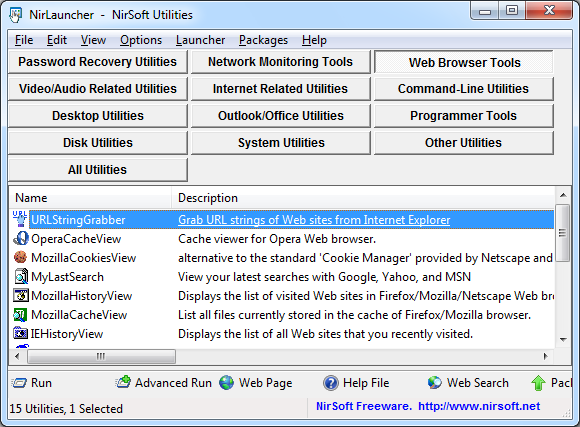
Det er umulig å liste opp og dekke alle verktøyene i denne artikkelen, men du kan se alle i
Liste over verktøy. Nedenfor er en kort liste over verktøy jeg fant interessante eller nyttige:Gjenopprettingsverktøy for passord
WirelessKeyView: Gjenoppretter tapte trådløse nettverksnøkler (WEP/WPA) lagret på datamaskinen din.
PasswordFox: Se passord som er lagret i Firefox nettleser.
Asterisk Logger: Avslører passord som er lagret bak stjernene ('***')-boksene.
Verktøy for nettverksovervåking
SniffPass: Fang opp passordene som går gjennom nettverkskortet ditt.
NetResView: Viser listen over alle nettverksressurser på ditt LAN.
Nettleserverktøy
MozillaCookiesView: Alternativ til standard "Cookie Manager" levert av Netscape og Mozilla.
FirefoxDownloadsView: Viser listen over nedlastede filer i Firefox.
Video/lydrelaterte verktøy
Volum: Juster volumet på høyttaleren med musehjulet.
Internett-relaterte verktøy
SiteShorter: Lagre et skjermbilde av en hvilken som helst nettside i en fil.
DownTester: Test nedlastingshastigheten på Internett.
Kommandolinjeverktøy
BluetoothCL: Vis listen over Bluetooth-enheter.
Desktop Utilities
OpenWithView: Deaktiver / aktiver elementer i dialogboksen "Åpne med" i Windows.
Clipboardic: Liten og enkel utklippstavlebehandler.
Diskverktøy
DriverLetterView: Se og endre stasjonsbokstavtilordninger.
Systemverktøy
WhatIsHang: Få informasjon om Windows-programvare som henger.
ProduKey: Viser CD-nøklene til MS-Office/Windows installert på datamaskinen din.
DriverView: Viser listen over alle enhetsdrivere som for øyeblikket er lastet inn på systemet ditt.
Andre verktøy
SkypeLogView: Vis loggfiler opprettet av Skype.
IconsExtract: Pakk ut ikoner og markører fra kjørbare filer.
Hvordan virker det?
Last ned NirLauncher ZIP-filen og pakk den ut til flash-stasjonen eller den lokale harddisken. ZIP-filen er bare 9,4 MB stor og pakker ut til en mappe på 14,1 MB. Med tanke på at den inneholder over 100 verktøy er denne størrelsen imponerende liten.
Merk at antivirusprogrammet ditt kan oppdage og rapportere noen av programmene mens du installerer NirLauncher. I mitt tilfelle ønsket AntiVir å flytte iepv.exe, dialupass.exe, chromepass.exe og noen andre verktøy til karantene. Kontroll av deteksjonskoden ga imidlertid ikke resultater, noe som betyr at denne spesifikke appen ikke ble rapportert å være et virus, men den ble oppdaget basert på malware-typisk oppførsel. Den falske positive påvisningen er et kjent problem og NirSoft diskuterer det åpent i følgende innlegg på NirBlog: Antivirusselskaper forårsaker stor hodepine for små utviklere.
Når du har pakket ut, kan du kjøre NirLauncher.exe og bla gjennom verktøyene etter kategorier. For å starte et verktøy, merk det (klikk det én gang) og klikk på > Løpe nederst til venstre i NirLauncher.
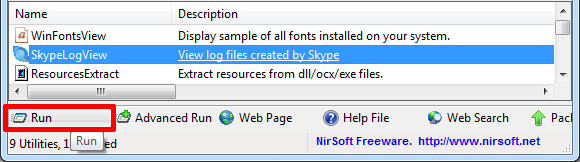
Flere verktøy krever administratorrettigheter for å fungere. I dette tilfellet kan du enten høyreklikke på verktøyet og velge > Kjør som administrator fra menyen eller klikk > Avansert løp.

Advanced Run gir deg flere alternativer, for eksempel å kjøre verktøyet i fullskjermmodus eller kjøre med tilpassede miljøvariabler.
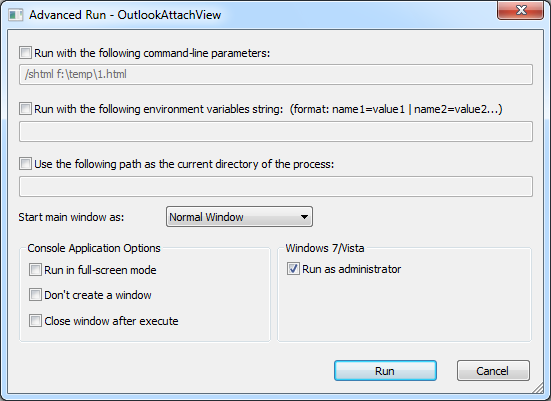
Mange verktøy er tilgjengelige i en 64-biters versjon. Hvis du kjører NirLauncher på en 64-bits Windows, vil den respektive verktøyversjonen lastes automatisk når den velges å kjøre.
Du kan også starte apper fra NirSoft-mappen i pakkemappen. Bare dobbeltklikk på den respektive .exe-filen. Du vil merke deg at for hver .exe-fil er det også en .chm-fil. Dette er en hjelpefil, men selv om det ser ut til å være en for hvert verktøy, fant jeg ikke en eneste der den fungerte, verken ved å starte gjennom NirLauncher eller gjennom mappen.
Kan jeg tilpasse NirLauncher?
Ja det kan du! Som nevnt ovenfor kan du få tilgang til alle applikasjoner individuelt gjennom NirSoft-mappen. Hvis du vil fjerne et verktøy, sletter du det fra denne mappen. På samme måte kan du legge til bærbare verktøy.
Du må imidlertid (fjerne eller) gjøre en oppføring i den respektive gruppen, slik at verktøyet (ikke lenger) er tilgjengelig via NirLauncher. Redigeringer må gjøres i nirsoft.nlp-filen, som også ligger i NirSoft-mappen. Dette er en vanlig tekstfil som du kan åpne med Notepad. Bare fjern eller legg til nødvendig informasjon, lagre filen, start NirLauncher på nytt og se om endringene var vellykket.
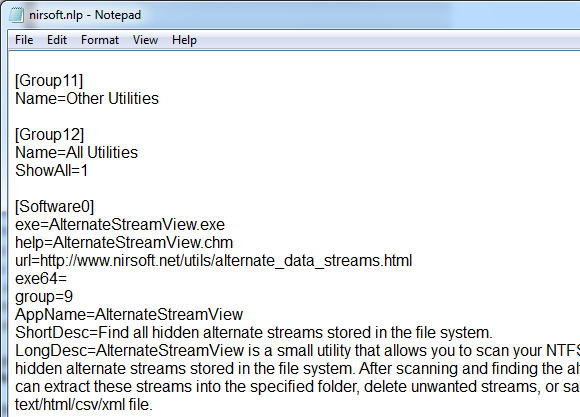
Ytterligere hjelpepakker finner du på NirSoft nedlastingsside, for eksempel sysinternals2.nlp, som legger til SysInternals Suite til NirLauncher.
Konklusjon
Til sammen er dette et superhendig verktøy med mange nyttige verktøy som tar opp forbløffende lite plass og bør derfor passe på enhver bærbar stasjon. I tillegg kan du tilpasse den til å inneholde bare de bærbare favorittappene dine, noe som kan gjøre den enda mer kompakt og nyttig.
Hvilke verktøy finner du mangler fra denne omfattende samlingen, og hvilke er dine favoritter?
Bildekreditt: -dal-
Tina har skrevet om forbrukerteknologi i over et tiår. Hun har en doktorgrad i naturvitenskap, et diplom fra Tyskland og en MSc fra Sverige. Hennes analytiske bakgrunn har hjulpet henne til å utmerke seg som teknologijournalist ved MakeUseOf, hvor hun nå administrerer søkeordforskning og -operasjoner.


